Epson L365 打印機和掃描儀驅動程序下載和更新
已發表: 2023-03-31以下是允許您在 Windows 10/11 上輕鬆執行 Epson L365 驅動程序下載和更新的方法和解決方案列表。
愛普生 L365 是一款了不起的打印機,可讓您在家中和辦公室輕鬆打印、複印和掃描文檔。 借助該設備,您可以打印黑白和彩色頁面。 使用 Epson L365 的過程非常簡單。 如此簡單,即使是初學者也可以輕鬆引導打印機完成必要的任務。
這種每分鐘 15 頁(彩色)和每分鐘 33 頁(黑白)的打印速度相當驚人。 這款愛普生 L 系列打印機支持有線和 WiFi 網絡連接。 但是,在使用打印機時連接有時可能會失敗。 出現此錯誤是因為設備的驅動程序已過時。
驅動程序是一組文件,可讓您定義任何設備如何與系統交互。 因此,如果驅動程序過時或損壞,則會導致設備響應系統指令時出現一些問題。 避免此類問題的最佳方法是執行 Epson 打印機驅動程序下載和更新。 為了幫助您解決同樣的問題,我們匯集了本指南。
在接下來的部分中,您將找到 Epson L365 驅動程序免費下載和安裝的各種方法。 提供給您的所有方法都可以安全可靠地使用。 為您提供多種方法以進行最佳決策。 因此,讓我們立即著手解決方案。
如何執行 Epson L365 驅動程序下載和更新
下載和更新 Epson L365 驅動程序的方法有以下三種。 其中兩個是手動的,最後一個是自動的。 您可以根據需要使用這些方法中的任何一種來獲取驅動程序。 請注意,手動方法可能有點複雜,因此請相應地進行。
方法一:使用廠商官網
執行 Epson L365 掃描儀驅動程序或打印機驅動程序下載的第一種手動方法是使用製造商的官方網站。 與任何其他電子產品製造商一樣,愛普生打印機製造商在官方網站上提供最新版本的驅動程序。 請按照以下步驟了解如何使用該網站下載驅動程序:
- 單擊鏈接並訪問愛普生官方網站。
- 將鼠標指針懸停在服務上,然後懸停在驅動程序上,然後單擊打印機。
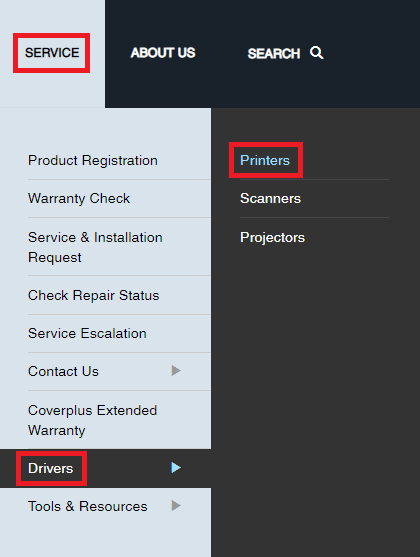
- 在網站上的搜索欄中,鍵入 L365並單擊相應的產品名稱。
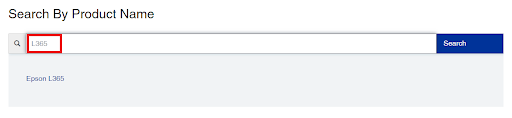
- 頁面加載後,選擇您設備上當前安裝的操作系統。
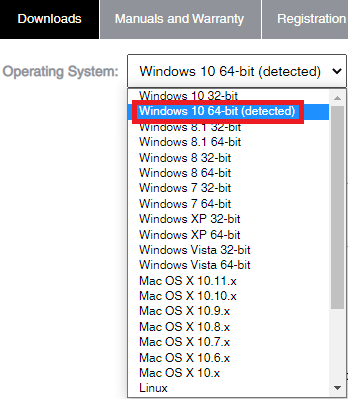
- 點擊打印機或掃描儀驅動程序上的下載按鈕繼續。
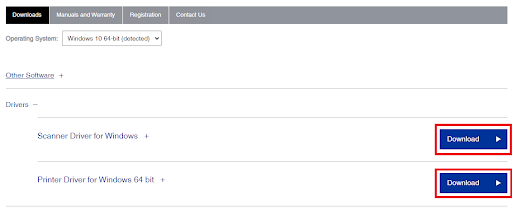
- 在系統上安裝下載的文件以繼續。
此方法是手動方法,對某些用戶來說變得複雜。 輕鬆嘗試下一個手動方法並執行 Epson L365 驅動程序下載。
另請閱讀: Epson L130 打印機驅動程序下載和更新
方法二:借助設備管理器
您可以嘗試執行 Epson L365 驅動程序下載和更新的另一種手動方法是使用設備管理器。 這是一個 Windows 集成工具,允許您管理和控制連接到設備的設備。 此外,您還可以使用該工具更新驅動程序。 按照下面提供的步驟輕鬆更新打印機驅動程序:

- 右鍵單擊Windows 徽標並選擇設備管理器將其打開。
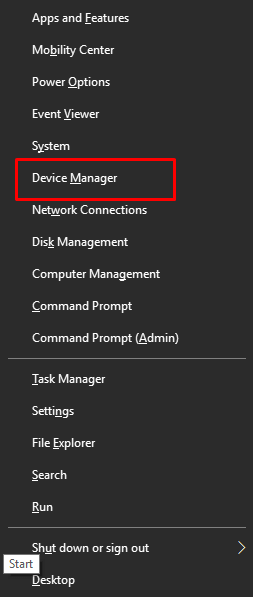
- 在工具出現時稍等片刻,然後雙擊打印機或任何其他打印類別。
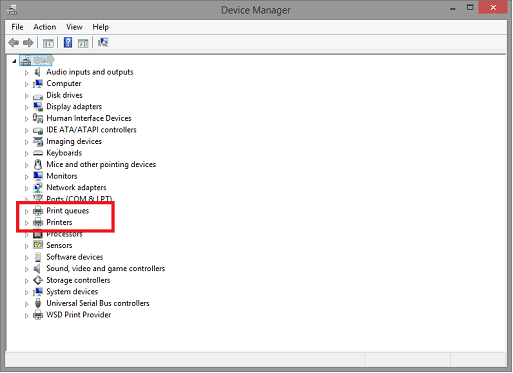
- 您至少會在其中一種設備中找到Epson L365打印機。 右鍵單擊它並選擇更新驅動程序選項。
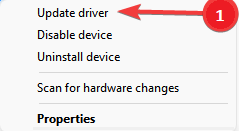
- 系統可能會要求指定下載驅動程序的方法。 單擊顯示“自動檢查驅動程序更新”的那個。
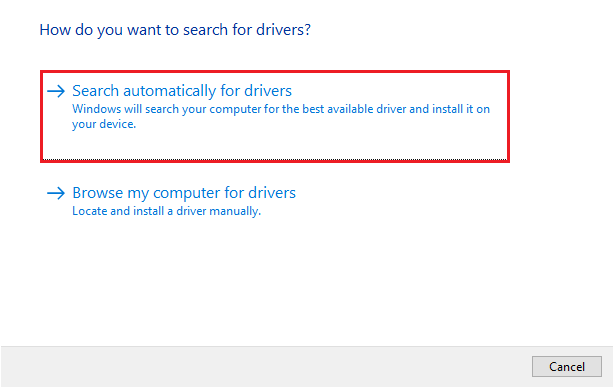
- 按照屏幕上的說明安裝驅動程序。
- 您也可以重複上述過程並使用成像設備類別安裝Epson L365 掃描儀驅動程序。
如果此方法感覺太多或對您造成問題,那麼您可以輕鬆嘗試下一個自動方法。
方法三:使用Bit Driver Updater更新Epson L365打印機驅動
最後,您處於在 Windows 11/10 上執行 Epson L365 驅動程序下載的自動解決方案。 自動方法建議您使用第三方更新程序來完成此任務。 儘管驅動程序更新程序有許多工具和替代品,但很難找到最好的。
值得慶幸的是,Bit Driver Updater 是您可以使用的所有產品中最值得信賴和最好的驅動程序更新程序。 這是一個了不起的解決方案,它支持高級功能,例如單擊更新驅動程序、根據需要忽略任何驅動程序更新、安排驅動程序更新、備份驅動程序或在需要時恢復它們等等。 無論您使用的是 Epson L365 打印機驅動程序軟件還是任何其他軟件,這些功能都適用。
該工具的最佳功能之一是它擁有多語言用戶界面。 此外,該軟件提供的所有驅動程序更新均通過 WHQL 認證,因此完全可靠。 另一個很棒的功能是您可以直接從製造商處輕鬆獲得驅動程序更新。
工具就夠了。 現在,讓我們了解此更新程序如何讓您輕鬆執行 Epson L365 驅動程序免費下載。
使用 BDU 下載和更新 Epson L365 驅動程序的過程
按照下面提供的說明,安全快速地為您的打印機獲取所需的驅動程序:
- 使用下面提供的按鈕下載最新版本的 Bit Driver Updater 。
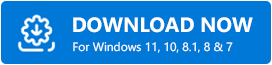
- 在您的系統上安裝該工具,然後啟動它。
- 該工具將非常深入地掃描您的系統以查找驅動程序更新。 如果驅動程序掃描沒有自動開始,您可以使用“立即掃描”按鈕指示該工具啟動相同的操作。
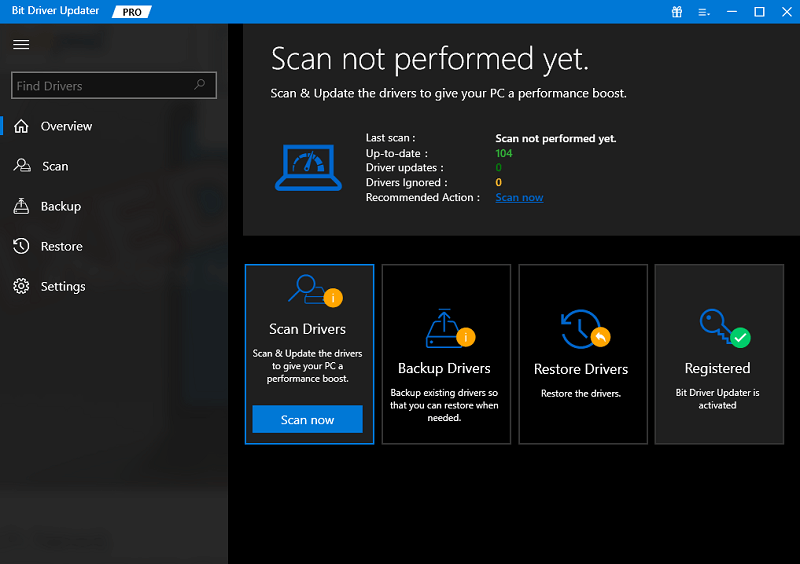
- 當出現驅動程序更新時,單擊立即更新/全部更新按鈕以獲取驅動程序。
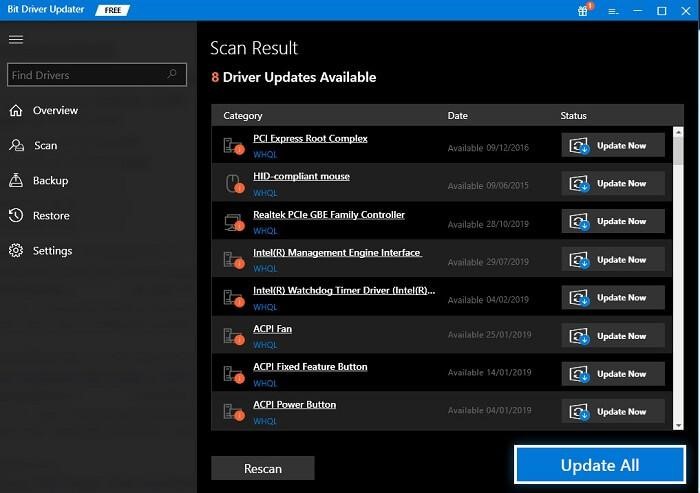
注意:“全部更新”按鈕允許您一次更新所有驅動程序,但您需要訂閱產品才能解鎖此按鈕。 - 該過程完成後重新啟動系統。
另請閱讀:適用於 Windows 10、8、7 的 Epson L382 驅動程序下載和更新
Epson L365 驅動下載及更新:成功
我們希望以上提供的解決方案可以幫助您安裝最新版本的驅動程序。 如果您對這些方法有任何疑問,可以使用下面的評論部分與我們聯繫。 我們將盡快為您的所有查詢提供有效的解決方案。
如果您想獲得更多此類更新和指南,請訂閱我們的郵件列表。 在下面提供的空白處提供您的電子郵件地址。 如果您喜歡這篇關於 Epson L365 驅動程序下載方法的文章,請在 Facebook、Twitter、Instagram、Pinterest 和 Tumblr 上關注我們。
